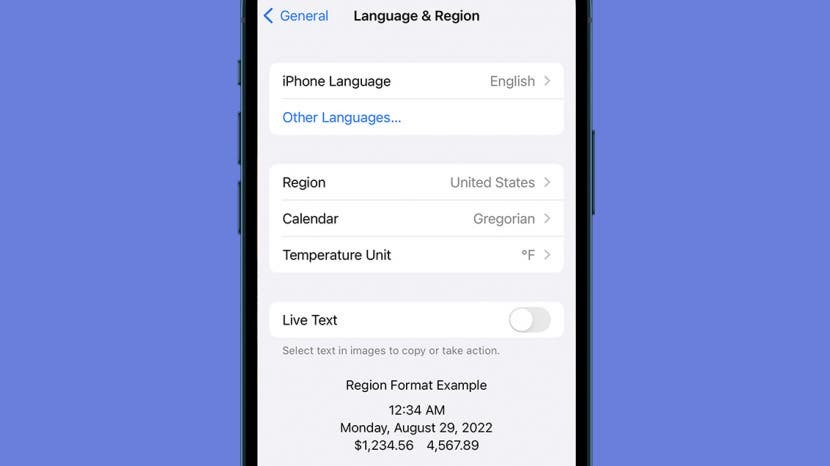
ライブテキストは、iOS15で導入された非常に優れた機能です。 カメラアプリと写真アプリの両方で機能し、画像に表示されるテキストを自動的にスキャンします。 これにより、ユーザーはテキストを簡単に検索したり、画像から直接コピーしたりできます。 ただし、ライブテキストが邪魔になることがあります。 テキストのブロックが多い場合は、インジケーターの邪魔になることがあります。この機能を頻繁に使用しない場合は、インジケーターを使用しない方がよい場合があります。 片手で写真アプリで作業したい場合は、ダブルタップが期待どおりに機能しない可能性があります。 検出されたテキストのブロックをダブルタップしてもズームは行われませんが、代わりにテキストが選択されます。 これらの理由またはその他の理由でこの機能をオフにしたい場合は、このガイドでiOS15でライブテキストを無効にする方法について説明します。
iPhoneとiPadでライブテキストをオフにする方法
ライブテキストが機能しませんか? 一時的または永続的にオフにすることをお勧めします。 これを行うには2つのオプションがあります。システム全体で機能を無効にするか、カメラアプリ内でのみ無効にすることができますが、残念ながら、写真アプリ専用に無効にすることはできません。
カメラアプリのライブテキストを無効にする方法
- iPhoneを開く 設定.

- 下にスクロールして カメラ タップします。
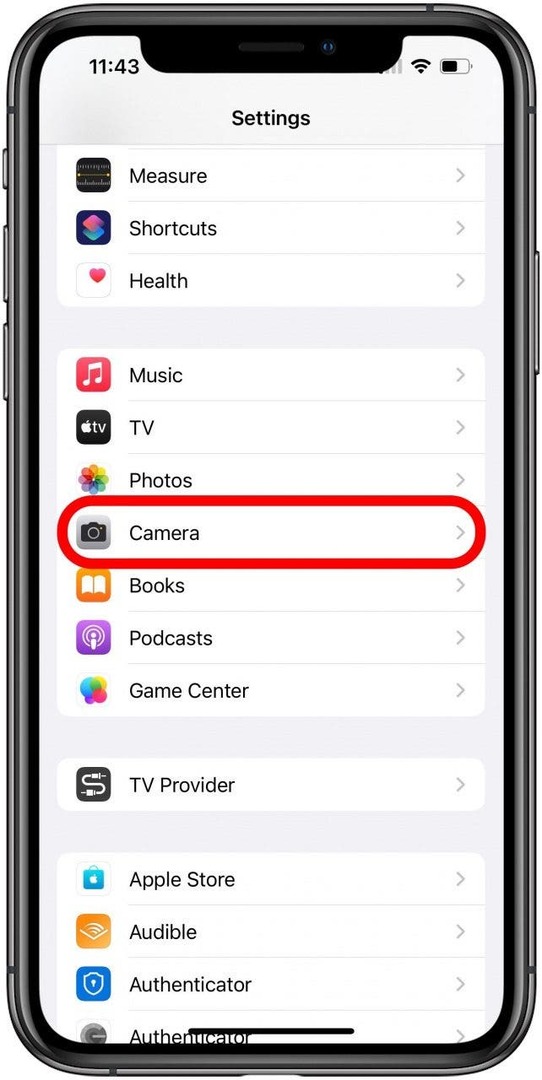
- のトグルボタンを探す 検出されたテキストを表示する. 有効(緑色)の場合は、それをタップしてオプションを無効にします。 無効にすると灰色で表示されます。
![赤いマークで示された[検出されたテキストの表示]トグルが無効になっているカメラ設定画面](/f/15a3a05fa456364700eedea673b2c5e6.jpg)
これらの手順を完了した後、カメラアプリに戻ると、テキストのブロックを示すために使用されていた黄色のフレームは表示されなくなりますが、写真では引き続き使用できます。 写真アプリとカメラアプリの両方で機能をオフにする手順については、次のセクションに進んでください。
ライブテキストシステム全体を無効にする方法
- iPhoneを開く 設定.

- 見つける 全般的 タップします。
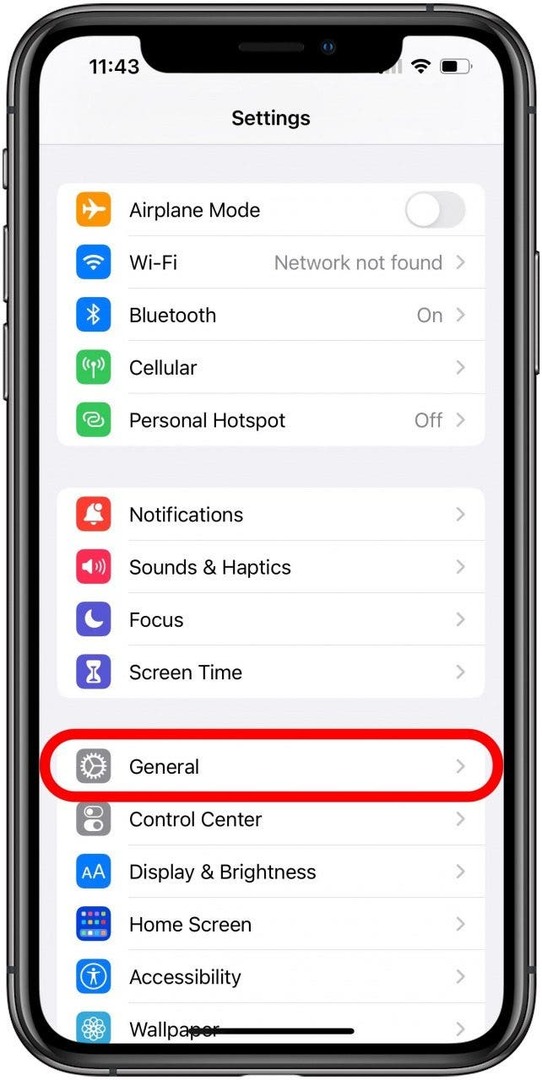
- 下にスクロールして 言語と地域 タップします。
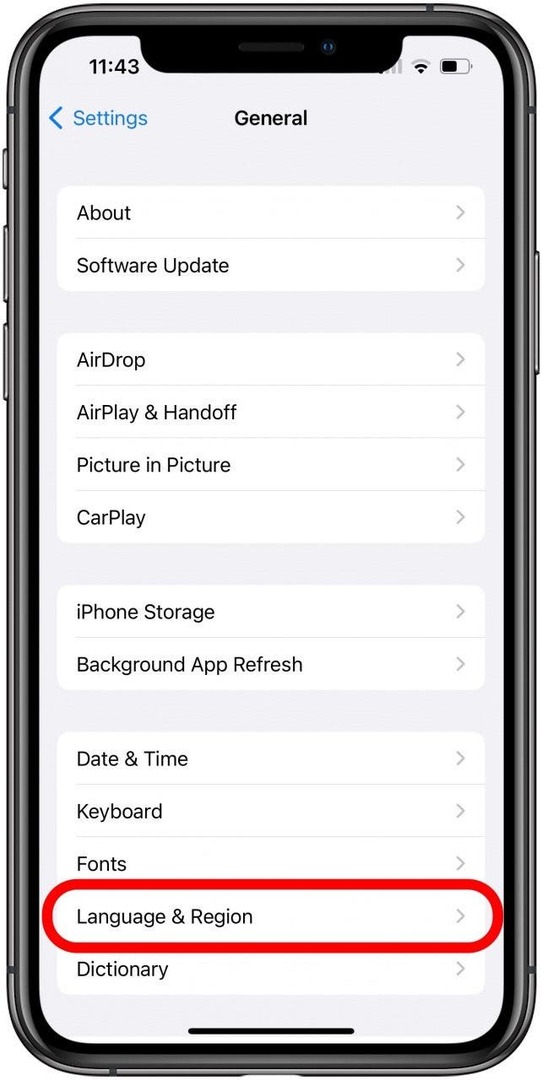
- のトグルボタンを探す ライブテキスト. 有効(緑色)の場合は、それをタップしてオプションを無効にします。 無効にすると灰色で表示されます。
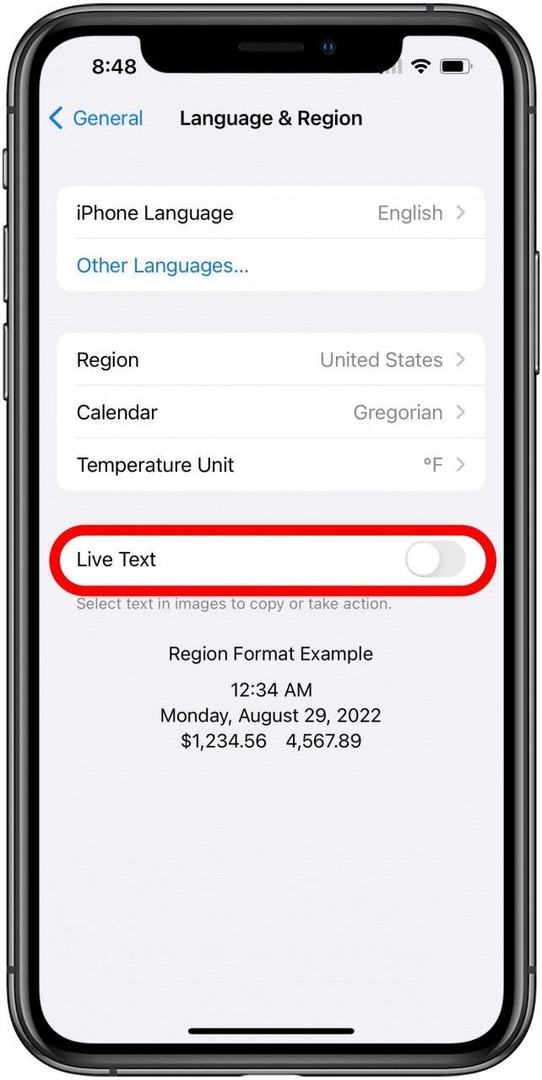
この時点で、カメラと写真の両方でライブテキスト機能が完全に無効になります。 でこの機能をオンに戻したい場合に備えて、この機能のやや奇妙な場所を覚えておいてください 将来!
著者の詳細

著者の詳細
Brian Petersは、iPhone LifeのフィーチャーWebライターであり、クリエイティブな執筆愛好家であり、一般的なテクノロジー愛好家です。 彼は英語の学士号を取得しており、全国小説執筆月間を複数回完了しています。 彼はテキサス州オースティンに妻、2匹の犬、2匹の猫と一緒に住んでいます。